आइये जानते है फोटो को पीडीएफ कैसे बनायें? Photo Ko PDF Kaise Banaye? वो भी बिना किसी सॉफ्टवेयर या एप्लीकेशन की मदद से?
फ्रेंड्स जब किसी डॉक्यूमेंट का सॉफ्ट कॉपी कहीं भेजने की बात हो या किसी फिजिकल नोट्स का सॉफ्ट कॉपी बनाने की बात हो, इसके लिए सबसे बेहतरीन फॉर्मेट है PDF. अब किसी भी नोट्स या डॉक्यूमेंट का पीडीएफ फाइल बनाना तो उतना आसान तो है नहीं जितना एक Scanner मशीन से हो सकता है. साथ ही Scanner मशीन हर एक लोगों के पास तो उपलब्ध है नहीं. ऐसे में हम सब एक दूसरा विकल्प ढूंढते है वो है मोबाइल से पीडीएफ बनाना और शायद मोबाइल पर Third Party Apps की मदद से PDF बनाना तो बहुत से लोग जानते होंगे. पर क्या आप जानते है की मोबाइल, कंप्यूटर जैसे किसी भी डिवाइस से बिना कोई एप्लीकेशन सॉफ्टवेयर के पीडीएफ फाइल कैसे बनाते है, अगर हाँ तो बहुत अच्छी बात है नहीं तो अभी आप जानने वाले है.आज हमलोग इस आर्टिकल में एक ऐसे वेबसाइट के बारे में चर्चा करने जा रहे है जिसका नाम है Smallpdf और इसका URL है "smallpdf.com" इस साईट की मदद से आप बड़े ही आसानी से मोबाइल अथवा कंप्यूटर किसी भी डिवाइस के माध्यम से नोट्स अथवा डॉक्यूमेंट को पीडीएफ में कन्वर्ट कर सकते है. बस इसके लिए केवल आपको जिस भी डॉक्यूमेंट या नोट्स का पीडीएफ बनाना है उसका अपने स्मार्टफोन से फोटो लेना है जो .JPG फॉर्मेट में होता है. उसके बाद उस फोटो को निचे दिए गए कुछ स्टेप्स को फॉलो करते हुए PDF बना लेना है.तो आइये जानते है की फोटो को पीडीएफ कैसे बनायें?
फ्रेंड्स आगे बढ़ने से पहले smallpdf.com के अलावा आपको एक और Converter Site के बारे में बता देना चाहूंगा जिसका यूआरएल है "theonlineconverter.com" जो एक मुफ्त ऑनलाइन JPG to PDF कनवर्टर टूल प्रदान करता है जहां से आप बड़े ही आसानी से बिना गुणवत्ता हानि हुए किसी भी फोटो को पीडीएफ में कन्वर्ट कर सकते है।
वैसे आज यहां हमलोग केवल smallpdf.com साइट पर मौजूद JPG to PDF कनवर्टर टूल से फ़ोटो को पीडीएफ कैसे बनाए के बारे में Step by Step जानने वाले है।
फोटो को पीडीएफ कैसे बनायें? Photo Ko PDF Kaise Banaye?
- सबसे पहले आप जिस भी डॉक्यूमेंट या नोट्स का पीडीएफ बनाना चाहते है उसका अपने स्मार्टफोन से एक एक करके फोटो ले लें जो .JPG Format में होता है....
- उसके बाद यदि आप कंप्यूटर के माध्यम से पीडीएफ बनाना चाहते है तो खिंची गयी सभी फोटो को पहले अपने कंप्यूटर में ट्रान्सफर कर लें और यदि अपने स्मार्टफोन से ही पीडीएफ बनाना चाहते है तो मोबाइल में ही रहने दें....
- अब आप अपने कंप्यूटर या मोबाइल में कोई एक Internet Browser ओपन करें और उसके URL Bar में टाइप करें smallpdf.com और सर्च करें....
- उसके बाद आपके सामने Smallpdf नाम की साईट खुल जाएगी....जिसका इंटरफ़ेस कुछ 👇 इस प्रकार दिखाई देगी....
- यहा "Explore All PDF Tool" आप्शन पर क्लिक करें (नोट-यह आप्शन मोबाइल के केस में दिखाई नहीं देगा)....
- उसके बाद आपके सामने Smallpdf साईट पर मोजूद सभी टूल 👇 दिखाई देगी....
- इनमे से आप JPG to PDF टूल पर क्लिक करें....
- उसके बाद आपके सामने कुछ 👇 इस तरह की इंटरफ़ेस दिखाई देगी....
- यहाँ आप "Choose File" पर क्लिक करके डॉक्यूमेंट की JPG File (Photo) को अपलोड करें....इसके अलावा आपको Dropbox, Google Drive, Smallpdf से भी फाइल अपलोड करने की सुविधा मिलती है, अगर आप कंप्यूटर पर कार्य कर रहे है तो Drag & Drop करके भी JPG File अपलोड कर सकते है....
- JPG File (Photo) अपलोड होते ही आपके सामने कुछ 👇 इस तरह की इंटरफ़ेस दिखाई देगी....
- यहाँ आपका Uploaded Image भी दिखाई देगा, इसमें आप Add File पर क्लिक करके और भी Image अपलोड कर सकते है....
- जब आपका पूरी फाइल अपलोड हो जाये तब आप "Convert" पर क्लिक करें....
- उसके बाद कुछ ही सेकंड में आपकी पूरी JPG फाइल एक Single PDF में कन्वर्ट 👇 हो जाएगी और आपको डाउनलोड आप्शन दे दिया जायेगा....
- यहाँ आप "Download" पर क्लिक करके अपनी PDF डाउनलोड कर लें....इसके अलावा आप Dropbox, Google Drive, Smallpdf पर भी फाइल अपलोड कर सकते है....
- इसमें आपको PDF File का Link बनाने का भी आप्शन मिलता है, इसके लिए आप Download के बगल में बने Link Icon बटन पर क्लिक करें....
- उसके बाद आपके सामने कुछ 👇 इस तरह की एक PopUp Window Open होगी जिसमे आपके फाइल का लिंक होगा....
- इसमें आप "Copy Link" पर क्लिक करके अपने फाइल का लिंक Copy कर लें....
- उसके बाद उस लिंक को जिसके साथ भी शेयर करेंगे वो उस लिंक के माध्यम से फाइल डाउनलोड कर सकता है....ध्यान रहे की Link की Validity केवल 14 दिन तक ही होती है....
इन्हें भी देखें:→
फ्रेंड हमें उम्मीद है की इस आर्टिकल में बताई गयी सभी स्टेप्स को सही-सही फॉलो करें के बाद आपको किसी भी फोटो को पीडीएफ में कन्वर्ट करने में कोई दिक्कत नहीं होनी चाहिए. फिर भी किसी प्रकार की कोई सवाल हो तो कमेंट के माध्यम से बेझिझक पूछ सकते है. साथ ही अगर यदि यह आर्टिकल आपको पसंद आई हो तो अपने फ्रेंड सर्किल में अधिक से अधिक शेयर करें. इसी प्रकार के और भी टिप्स एंड ट्रिक्स के बारे में जानने के लिए Comtechinhindi.IN से जुड़े रहें. धन्यवाद!





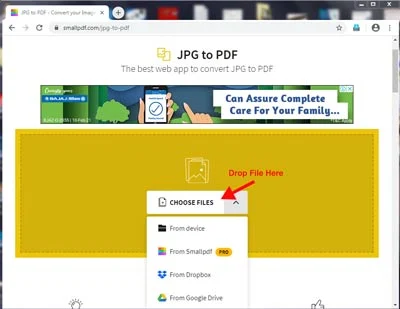


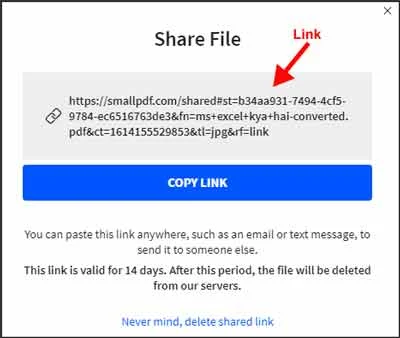



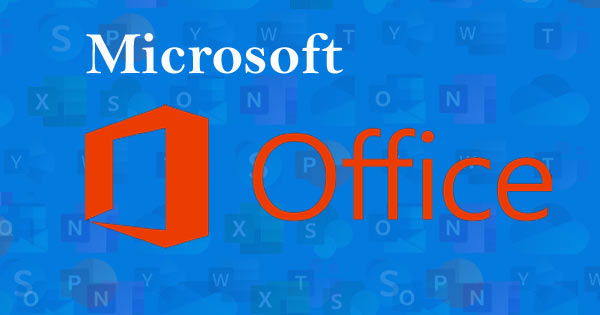



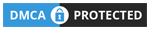
very good article
ReplyDeleteबहुत खूब भाई https://www.hindigullak.com/2022/03/Photo-Ko-PDF-Kaise-Banaye-pdf-kya-hai.html
ReplyDelete